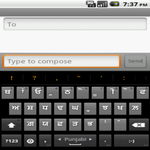
Клавиатура для ввода Gurmukhi.
advertisement
| Имя | Gurmukhi Keyboard |
|---|---|
| Версия | 1.7.3 |
| Обновить | 19 дек. 2018 г. |
| Размер | 5 MB |
| Категория | Работа |
| Количество установок | 1млн+ |
| Разработчик | Surinder Pal Singh |
| Android OS | Android 4.0+ |
| Google Play ID | com.inputmethod.gurmukhi |
Gurmukhi Keyboard · Описание
Обеспечивает входной метод (клавишные) в Gurmukhi и хинди Язык со словарной поддержкой. Автоматически переключает в режим Гурмукхи с моим приложением под названием "Гурбани Searcher".
Пожалуйста, следуйте следующим шагам, чтобы включить клавиатуру: -
Android версия <4.0
1. Настройки -> щелкните Язык & Keyboard по телефону
2 Выберите Гурбани клавиатуру из списка.
3 К применению Гурбани Searcher (или любом текстовом поле)
4 Длинные нажмите на текстовое поле.
5 Выберите InputMethod
6 Выберите Гурмукхи клавиатура.
7 Система отобразит предупреждение, нажмите "OK"
8 К настройками Gurmukhi Клавиатура и включить пенджаби в "Input языков".
9 Вернитесь к применению и салфетки на "пробел" для переключения между пенджаби и английском языках. Можно также включить другие места действия, перейдя в настройках Gurmukhi Клавиатура.
Android версии 4.0 (ICS)
1. Настройки -> щелкните Язык & Keyboard по телефону
2 Выберите Гурбани клавиатуру из списка.
3 Система отобразит предупреждение, нажмите "OK"
4 Включить Gurmukhi клавиатуры, как клавиатуры по умолчанию в настройках.
5 К настройками Gurmukhi Клавиатура и включить пенджаби в "Input языков".
6 Вернитесь к применению и салфетки на "пробел" для переключения между пенджаби и английском языках. Можно также включить другие места действия, перейдя в настройках Gurmukhi Клавиатура.
HTC Sense UI пользователи OS версия 4.0 и выше (ICS) (Благодаря Harkamal Сингх Санду для приведенным ниже инструкциям:-)
1 После установки клавиатуры, сделать горячую перезагрузку.
2 Вы не можете долгое нажатие или проведите через клавишных найти Gurmukhi клавиатуры.
3 Когда клавиатура активируется, вы получите значок на верхней, которая от клавиатуры. Перетащите этот вниз, и вы можете изменить метод ввода от HTC Sense Input чтобы Gurmukhi.
4 К настройками Gurmukhi Клавиатура и включить пенджаби в "Input языков".
5 Вернитесь к применению и салфетки на "пробел" для переключения между пенджаби и английском языках. Можно также включить другие места действия, перейдя в настройках Gurmukhi Клавиатура.
Обратите внимание, что без вышеупомянутых шагов, клавиатура не будет показывать и дизайна (Android Характеристика), клавиатура не будут перечислены в приложении. Пожалуйста, не голосовать за заявление в неведении, я хотел бы предложить, чтобы прочитать инструкцию и включить его правильно и после выполнения должной осмотрительности и оценить его. Плохой рейтинг по незнанию могут запретить другим подлинные пользователям воспользоваться. Кстати, указанное набор шагов применимы для любого андроида клавиатуры, и вот как андроид позволяет плагин другой клавиатуры. Также я хотел бы, чтобы произвести впечатление на том, что Android по умолчанию не имеет поддержку пенджаби шрифтов и эта клавиатура не дает никакого волшебства, чтобы позволить не сотрудничающих приложение начать поддержку панджаби шрифты. Эта клавиатура помогает сотрудничает приложение (как Гурбани Searcher), чтобы напечатать в панджаби шрифты. Я хотел бы еще раз подчеркнуть, что участие приложение должно обеспечить поддержку пенджаби шрифтов для этой клавиатуры на работу в гармонии с ней.
Клавиатура поддерживает следующие типы клавиатур.
Пенджаби Клавиатура, Гурмукхи Клавиатура, Гурбани Клавиатура, Gingerbread клавиатура, хинди Клавиатура.
С уважением,
-Surinder Пал Сингх
Пожалуйста, следуйте следующим шагам, чтобы включить клавиатуру: -
Android версия <4.0
1. Настройки -> щелкните Язык & Keyboard по телефону
2 Выберите Гурбани клавиатуру из списка.
3 К применению Гурбани Searcher (или любом текстовом поле)
4 Длинные нажмите на текстовое поле.
5 Выберите InputMethod
6 Выберите Гурмукхи клавиатура.
7 Система отобразит предупреждение, нажмите "OK"
8 К настройками Gurmukhi Клавиатура и включить пенджаби в "Input языков".
9 Вернитесь к применению и салфетки на "пробел" для переключения между пенджаби и английском языках. Можно также включить другие места действия, перейдя в настройках Gurmukhi Клавиатура.
Android версии 4.0 (ICS)
1. Настройки -> щелкните Язык & Keyboard по телефону
2 Выберите Гурбани клавиатуру из списка.
3 Система отобразит предупреждение, нажмите "OK"
4 Включить Gurmukhi клавиатуры, как клавиатуры по умолчанию в настройках.
5 К настройками Gurmukhi Клавиатура и включить пенджаби в "Input языков".
6 Вернитесь к применению и салфетки на "пробел" для переключения между пенджаби и английском языках. Можно также включить другие места действия, перейдя в настройках Gurmukhi Клавиатура.
HTC Sense UI пользователи OS версия 4.0 и выше (ICS) (Благодаря Harkamal Сингх Санду для приведенным ниже инструкциям:-)
1 После установки клавиатуры, сделать горячую перезагрузку.
2 Вы не можете долгое нажатие или проведите через клавишных найти Gurmukhi клавиатуры.
3 Когда клавиатура активируется, вы получите значок на верхней, которая от клавиатуры. Перетащите этот вниз, и вы можете изменить метод ввода от HTC Sense Input чтобы Gurmukhi.
4 К настройками Gurmukhi Клавиатура и включить пенджаби в "Input языков".
5 Вернитесь к применению и салфетки на "пробел" для переключения между пенджаби и английском языках. Можно также включить другие места действия, перейдя в настройках Gurmukhi Клавиатура.
Обратите внимание, что без вышеупомянутых шагов, клавиатура не будет показывать и дизайна (Android Характеристика), клавиатура не будут перечислены в приложении. Пожалуйста, не голосовать за заявление в неведении, я хотел бы предложить, чтобы прочитать инструкцию и включить его правильно и после выполнения должной осмотрительности и оценить его. Плохой рейтинг по незнанию могут запретить другим подлинные пользователям воспользоваться. Кстати, указанное набор шагов применимы для любого андроида клавиатуры, и вот как андроид позволяет плагин другой клавиатуры. Также я хотел бы, чтобы произвести впечатление на том, что Android по умолчанию не имеет поддержку пенджаби шрифтов и эта клавиатура не дает никакого волшебства, чтобы позволить не сотрудничающих приложение начать поддержку панджаби шрифты. Эта клавиатура помогает сотрудничает приложение (как Гурбани Searcher), чтобы напечатать в панджаби шрифты. Я хотел бы еще раз подчеркнуть, что участие приложение должно обеспечить поддержку пенджаби шрифтов для этой клавиатуры на работу в гармонии с ней.
Клавиатура поддерживает следующие типы клавиатур.
Пенджаби Клавиатура, Гурмукхи Клавиатура, Гурбани Клавиатура, Gingerbread клавиатура, хинди Клавиатура.
С уважением,
-Surinder Пал Сингх


